2018.10.17: YouTube で問題発生中につき臨時追記。
2017.07.09: 7月6日、7月8日以降のYoutubeの問題を臨時追記
2017.02.03: Youtubeの障害を臨時追記(解消後削除)
2016.06.25: 古いブラウザでYoutube動画をFlash形式で再生させる方法を文末に追記
2016.06.21: YoutubeでもFlash形式オンリーで配信されているケースがあったので紹介
2016.01.09: ページ情報をリニューアル
Youtubeをはじめとする、HTML5 形式の動画共有サイトの動画が見れない時や、ログインできない時の対処方法を紹介したページです。
このページは主に Windows パソコンを対象に解説しています。
※ パソコンでFlash動画が見れない場合はこちら
※ スマホやタブレット向け情報はこちら
最新情報
▼最新のYouTube障害情報およびFlash関連の更新情報です。このページの情報で対処できるサイト
HTML5に対応した動画共有サイト
・Youtube ・Vimeo ・Dailymotion
・Facebook・ひまわり動画(一部)
このページの情報では対処できないサイト
・多くの有料動画配信サイト
(DRM系のデジタル著作権管理が行われているものなど)
・ニコニコ動画、ニコ生、ustream、ツイキャスなど
・FC2、xhunter、dailymotion他、海外の一般的な動画サイト
・radiko、らじるらじる、サイマルラジオ
・NHK、日テレ、TBS、フジ、テレ朝他、TV局配信動画。
※調べた時期: 2015年9月~11月
上記の動画視聴サイトは Flash Playerまたは Silverlightを利用しています。
これらFlash系の動画が見れない場合は、以下のページを参考にしてください。
・Windowsでネット動画が見れない、Flash が再生できない・作動しない場合の対処方法
以下、Youtubeをはじめとする「HTML5動画」が見れない場合の対処方法の紹介です。
まずは、一般的な対処方法を10個紹介します。
1.ブラウザが対応しているか確認する。
ブラウザや PC (OS)そのものが古い場合、HTML5形式の動画を再生できない場合があります。
HTML5動画が再生可能なブラウザ
IE11、Google Chrome、Firefox、Opera、Safari、Edge など。
※2017年7月、IE11ではYoutubeの最新機能が利用できなくなりました。
注意:2015年中頃から、YoutubeのFlash動画はほぼなくなりました
古い携帯ではYoutubeは見れなくなりました
I・O-DATA LinkTVなど、古い視聴サービスも利用できなくなりました。
IE8は2015年10月頃から未対応。2016年1月でサポート切れ。
IE9はギリギリHTML5動画が再生可能 (Vistaのみサポートあり?)
※2016年6月現在でも、SCANDALのPVなどごく一部のコンテンツはYoutubeでもFlash形式オンリーで配信されています。
2. PCが正常にインターネットに接続されているか確認する
詳細解説ページ
→ インターネットの回線速度や応答速度の快適な速度の目安とチェック方法
・普通のWebページは正常に表示されるか?
・他の動画サイトは正常に再生できるか?
・インターネットへの接続速度に異変はないか?
をチェックします。
見落としがちなポイント
- 2017年現在、一部地域のNTT東西のフレッツ網で慢性的な混雑と速度低下が発生しています。
- スマートフォンを利用している、または格安の定額制プロバイダーを利用している場合は、通信量が月の上限に達していないか確認してみましょう。
- 通信量が上限を超えていた場合、通信速度に規制がかかり、満足に動画再生できない場合があります。
- ブラウザ以外に常時通信しているアプリやゲームがないかチェックしましょう。複数のアプリでネット接続していると、ネット速度が落ちる場合があります。
- Wi-Fi接続 (無線LAN) の場合は、電波状況などもチェックする必要があります
ここまでで紹介した手順が、はじめにチェックする項目です。
続いて、PCやブラウザの状態チェックや設定の見直しを行います。
PCやブラウザの不調や設定のチェック
注意
- Youtubeなどサーバー側、動画配信側で問題がある場合、以下の方法では直りません。
- ネット上の経路の問題、プロバイダの問題も解消しません。
3. ブラウザのキャッシュをクリアしてみる
→ IE のキャッシュ削除方法
Firefox、Chromeのキャッシュ削除方法
ブラウザに古いキャッシュが残っている場合、Youtube側の仕様変更でボタンが消えたり、ログインできなかったり、正常に動画が見れない場合があります。
クッキーの削除だけでも十分な場合があります。
4. PCを再起動してみる
PCやデバイス側に何らかの不調がある場合、大抵は再起動で正常に視聴できるようになります。
5. ブラウザや視聴ソフトをアップデートしてみる
スマホの場合、特に重要。
動画視聴アプリがアップデートされていた場合、古いバージョンでは動画が見れない場合があります。
6. ブラウザの「GPUレンダリング支援」を無効にしてみる
特にIEの場合に有効です。
GPUレンダリング支援を有効にした場合、動画再生の負荷は軽くなりますが、GPU利用ソフトを複数同時に起動している場合、不具合が発生しやすくなります。
チェックポイント
- 複数アプリを起動しながら動画視聴したい場合はGPUレンダリング支援は無効にしましょう。
- ざっくり手順解説(IE11)
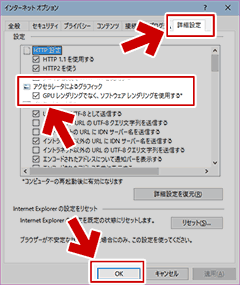
▲クリック拡大
▲IE11の[ツール]>[インターネットオプション]>[詳細設定タブ]を開き、[GPUレンダリングでなく、ソフトウェアレンダリングを使用する]にチェックを入れ、[OK]をクリックします - 詳細解説ページ(Flashの情報含む)
IE11~9で Flash動画・HTML5動画の再生を安定させる方法
7. ブラウザ以外の動画・音楽再生ソフトを同時起動しない
- ブラウザで複数のページを開き、別ページでも動画が再生されている場合、Youtubeが見れない場合があります。
- AIMPなどの一部の再生ソフトを起動していると、ブラウザのHTML5動画が正常に再生できない場合もあります。
- オンラインゲームを起動している場合も同様です。複数アプリでネット通信していると、Youtubeが正常に見れない場合があります。
8. ブラウザのアドオンを無効にしてみる
特に Adblock などの広告ブロック系アドオンに注意です。
Youtube側で仕様変更があると、Adblock系アドオンを入れたブラウザでは正常に動画再生できなくなる場合があります。
9. セキュリティソフトを一旦無効にしてみる
セキュリティーソフトのアップデートで、ブラウザや動画視聴アプリに何らかの制限がかかっている可能性もあります。
セキュリティソフトを一旦無効にして動画を再生してみましょう。
それでもダメな場合
- 上記までのチェックを全て行ってもHTML5動画が見れない場合は、ブラウザそのものの調子が悪くなっている可能性があります。
- ブラウザの設定をリセットしてみましょう。
→ IE 向け解説 Firefox・Chrome向け解説 - Windowsの「ユーザープロファイル」の初期化が必要な場合もあります。
→ 初期化方法
一般的な「Youtubeが見れない」場合の対処方法はここまで。
以下、症状別の 個別のトラブル対処方法です
ログインできない、たまに再生できない動画がある
- ログインできない・ログインした時だけ再生出来ない・・・などと言う場合にも有効な手順
→ IE11~9で Flash動画・HTML5動画の再生を安定させる方法 - ブラウザのスクリプトを一旦停止してみましょう (IE11で有効)
→ IEの調子がちょっとだけ悪い時は、スクリプトを一旦無効にして再起動させる
Youtubeで音が出ない場合
チェックポイント
- スピーカーやイヤホンが正しく接続されているかチェックする
- [すべてのプログラム]>[管理ツール]>[サービス]で
「windows audio」のサービスが作動している事を確認する。 - ブラウザの設定を確認してみる
IE11の詳細設定>マルチメディア>「Webページのサウンドを再生する」 - 音楽再生ソフトを起動していないか、常駐させていないかチェックして見る
動画再生が重い、カクカクする場合
- インターネット回線が正常に繋がっているかチェックする
回線に規制が入っていないかチェックする
- ウイルススキャンやPCメンテナンスなどバックグラウンドでシステムが作動していない事を確認する
- ブラウザ以外の動画・音楽再生ソフトを起動している場合は終了させる
- PCが非力な場合、回線が貧弱な場合は、動画の画質を落とす
見れる動画と見れない動画がある、一時的に直るが すぐ調子が悪くなる。
以下のいずれかを試します
- YouTube で一部の動画しか見れない/見れる動画と見れない動画がある場合
- WindowsでYoutubeやFlash動画が再生できない/ブログに埋め込まれた動画が再生されない。
- IEの調子がちょっとだけ悪い時は、スクリプトを一旦無効にして再起動させる
また、YouTube側の設定で閲覧制限がかかっている場合もあります。
「年齢別の制限」、「一定の地域・国別の視聴制限」がある動画の場合、GoogleおよびYouTubeのアカウントを取得し「セーフサーチ」の設定を解除しなければ視聴できない場合があります。
おまけ1
古いブラウザでYoutube動画をFlash再生させる方法
HTML5に未対応なブラウザを利用している場合に使えるTipsです。
Yahoo!検索(動画)で動画検索すると、Youtube動画はFlash形式で再生することが可能です。
※ ただしこの挙動はHTML5に未対応なブラウザのみ。
※ 2016年6月に挙動確認。この仕様がいつまで続くかは不明。
おまけ2
以下はこのページの古い情報です。資料のために残しています。